- Yazar Jason Gerald [email protected].
- Public 2023-12-16 11:44.
- Son düzenleme 2025-06-01 06:08.
PDF dosyalarıyla belgenin orijinal biçimini koruyabilir ve dosyayı hemen hemen her işletim sisteminde açabilirsiniz. Yıllar geçtikçe, birçok program yerleşik PDF oluşturma özelliklerine sahip olduğundan, metin belgelerinden PDF dosyaları oluşturmak daha kolay hale geldi. Daha eski bir bilgisayar kullanıyorsanız veya Not Defteri belgelerinden PDF dosyaları oluşturmak istiyorsanız, herhangi bir programdan PDF dosyaları oluşturmak için sanal bir yazıcı yükleyebilirsiniz.
Adım
Yöntem 1/4: TXT Belgesinden PDF Dosyası Oluşturma (Windows)
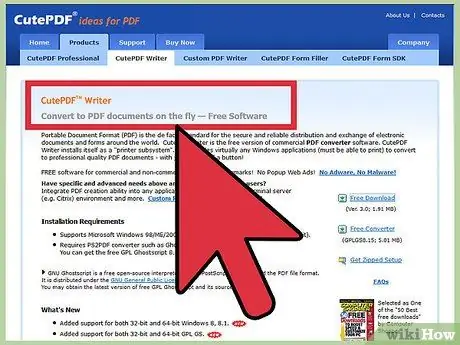
Adım 1. CutePDF Writer'ı indirin
Bu satır programı bilgisayarda bir “sanal yazıcı” oluşturabilir. Bu makine, dosyaları fiziksel belgelere yazdırmak yerine daha sonra PDF dosyaları oluşturabilir. TXT belgelerinden ve diğer temel metin dosyalarından hızlı bir şekilde PDF dosyaları oluşturmak için Not Defteri ile birlikte kullanabilirsiniz.
- Bir web tarayıcısı açın ve cutepdf.com/products/cutepdf/writer.asp adresini ziyaret edin. "Ücretsiz İndir" ve "Ücretsiz Dönüştürücü" üzerine tıklayın. CutePDF Writer'ı kurmak için gereken iki program indirilecektir.
- Bu işlemi yapmak istemiyorsanız, ancak Microsoft Word 2007 veya sonraki bir sürümüne sahipseniz, metni bir Word belgesine kopyalayabilir ve bu program aracılığıyla bir PDF dosyası oluşturabilirsiniz. Daha fazla talimat için buraya tıklayın.
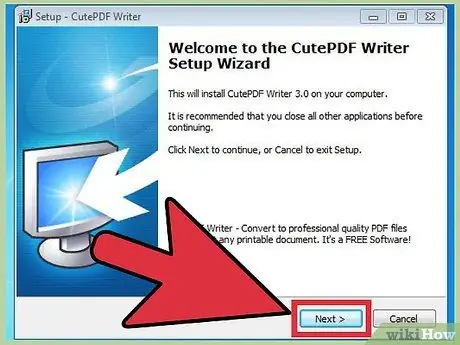
Adım 2. Programı çalıştırın
CuteWriter.exe.
CuteFTP Writer programı yakında yüklenecektir. Dönüştürme yazılımını yüklemek için CutePDF Writer yüklendikten sonra converter.exe'yi çalıştırın.
Kurulum paketi birkaç tarayıcı araç çubuğuyla birlikte gelir. Her penceredeki bilgileri dikkatlice okuyun ve ilk teklifi aldığınızda İptal'e tıklayın. Tüm araç çubuğu tekliflerini yoksaymak için görüntülenen "Bunu ve kalan tüm teklifleri atla" bağlantısını tıklayın
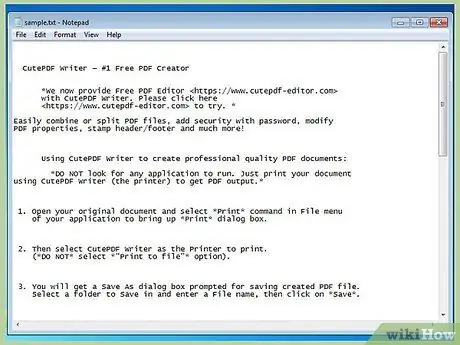
Adım 3. TXT dosyasını Not Defteri'nde açın
Bu yöntemi, CFG veya INI dosyası gibi başka bir temel metin belgesinden bir PDF dosyası oluşturmak için de kullanabilirsiniz.
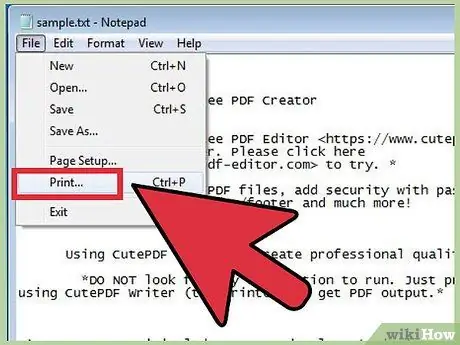
4. Adım. "Dosya" menüsünü tıklayın ve "Yazdır"ı seçin
“Yazdır” penceresi hemen açılacaktır.
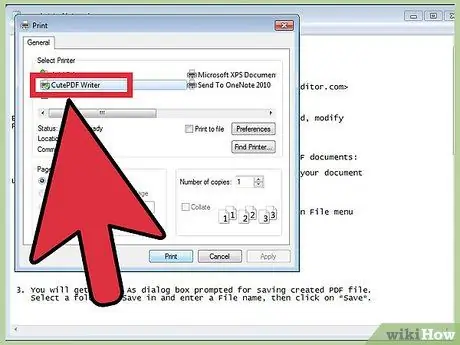
Adım 5. Mevcut yazıcılar listesinden "CutePDF Writer"ı seçin
Bir PDF dosyası oluşturmak için Yazdır düğmesini tıklayın.
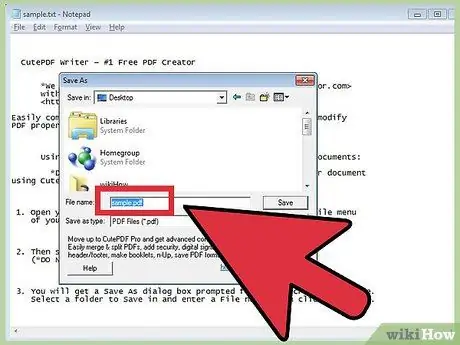
Adım 6. Dosyaya bir ad verin ve PDF dosyasının kaydedileceği konumu seçin
Belgeyi “yazdırma” için göndermenizden bir süre sonra yeni bir pencere görünecektir. Dosyayı adlandırdıktan ve bir kaydetme konumu seçtikten sonra Kaydet düğmesine tıklayın. Bundan sonra, yeni bir PDF dosyası oluşturulacaktır.
Yöntem 2/4: TXT Belgesinden PDF Dosyası Oluşturma (Mac)
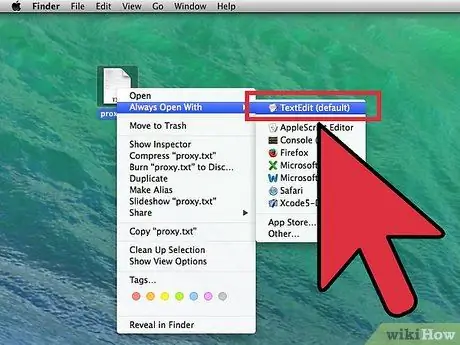
Adım 1. Metin dosyasını TextEdit'te açın
Bu program, Mac bilgisayarlarda TXT belgeleri ve diğer metin dosyaları için birincil metin düzenleme programıdır.
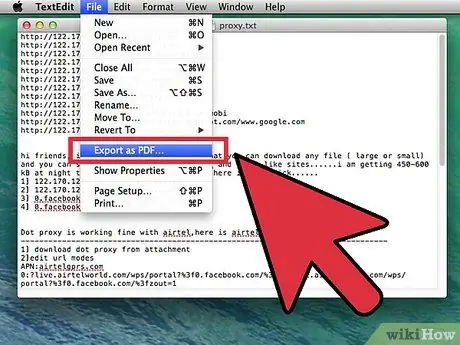
2. Adım. "Dosya" menüsünü tıklayın ve "PDF Olarak Dışa Aktar"ı seçin
Bu seçenek yalnızca OS X 10.7 (Lion) ve sonraki sürümlerde mevcuttur.
OS X'in daha eski bir sürümünü kullanıyorsanız, " Dosya " → " Farklı Kaydet " öğesine tıklayın ve dosya türü olarak " PDF " öğesini seçin
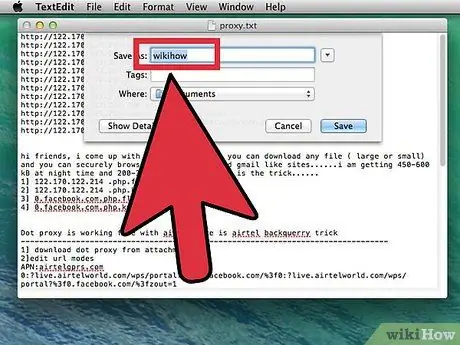
Adım 3. Dosyayı adlandırın ve bir kaydetme konumu seçin
Yeni bir PDF dosyası oluşturmak için Kaydet'e tıklayın.
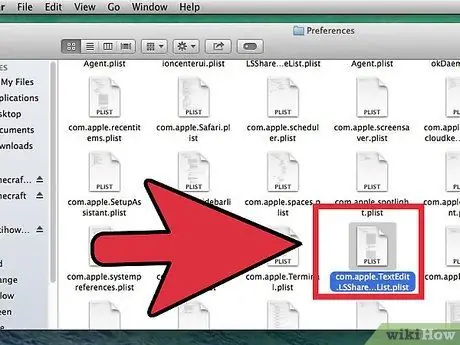
Adım 4. PDF dosyanız boşsa bozuk dosyayı silin
Bazı kullanıcılar TextEdit'i kullanarak PDF dosyaları oluştururken sorunlar bildirdiler. Bazen ortaya çıkan PDF dosyası boştur. Ancak, bazı sistem dosyalarını silerek bu sorunu çözebilirsiniz:
- Finder penceresindeki "Git" menüsünü tıklayın ve "Klasöre Git"i seçin. ~/Library/Preferences yazın ve Return tuşuna basın.
- com.apple. TextEdit.plist dosyasını silin. TextEdit'e bağlı birkaç.plist dosyası görebilirsiniz.
- TextEdit'i yeniden çalıştırın ve PDF dosyasını yeniden oluşturmayı deneyin. Artık program düzgün çalışabilir.
Yöntem 3/4: Word Belgesinden PDF Dosyası Oluşturma
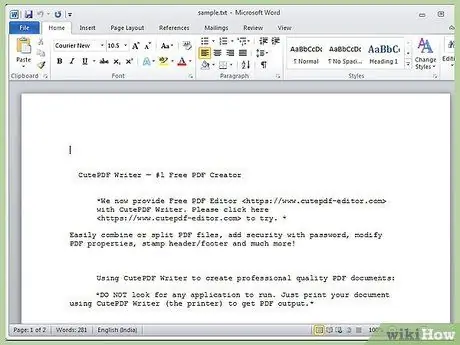
Adım 1. İstediğiniz belgeyi Microsoft Word'de açın
Word 2010 veya sonraki bir sürümünü kullanıyorsanız, doğrudan programdan PDF dosyaları oluşturabilirsiniz. Word 2007 kullanıyorsanız, önce Microsoft'tan "PDF Olarak Kaydet Eklentisi"ni indirmeniz gerekir.
- Word'e açılabilen veya kopyalanabilen metin dosyaları için bu yöntemi takip edebilirsiniz.
- Word 2003 kullanıyorsanız, CutePDF Writer gibi bir sanal yazıcı yüklemeniz gerekecektir. Bu makalenin ilk yöntemindeki talimatları okuyun, ardından Word 2003'teki “Yazdır” penceresinden bir PDF dosyası oluşturmak için yönergeleri izleyin.
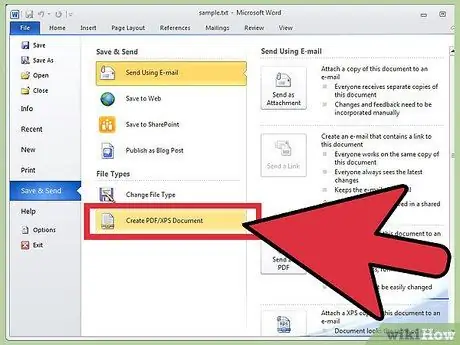
Adım 2. Kaydetme işlemini başlatın
Bu işlem, kullandığınız Word sürümüne bağlı olarak biraz farklıdır:
- Word 2013 - "Dosya" sekmesine tıklayın ve "Dışa Aktar"ı seçin. Bundan sonra "PDF/XPS Oluştur" düğmesini tıklayın.
- Word 2010 - " Dosya " sekmesine tıklayın ve " Kaydet ve Gönder " seçeneğini seçin. Bundan sonra, "PDF/XPS Oluştur" düğmesini tıklayın.
- Word 2007 - "Ofis" düğmesini tıklayın ve "PDF'ye Kaydet"i seçin. Önce özel eklentiler yüklemeniz gerekir.
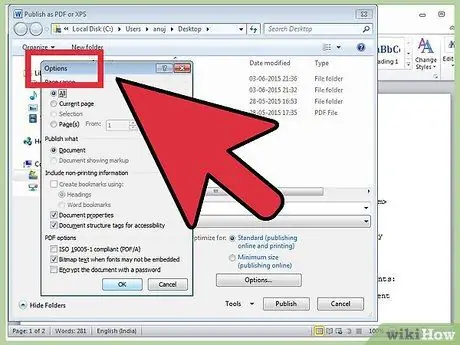
Adım 3. Bir seçenek belirleyin
Dosyaları, boyutları (ve kalitesi) daha küçük olacak şekilde internette yayınlamak üzere optimize edebilirsiniz. Ayrıca Seçenekler… düğmesini tıklatabilir ve diğer birçok PDF seçeneğinin yanı sıra hangi sayfaların ekleneceğini seçebilirsiniz. Varsayılan olarak, tüm belge bir PDF dosyasına dönüştürülecektir.
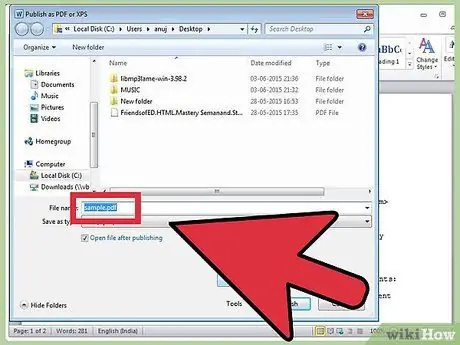
Adım 4. Dosyayı adlandırın ve kaydetme konumunu seçin
Varsayılan olarak, dosya orijinal dosya ile aynı ada sahip olacaktır.
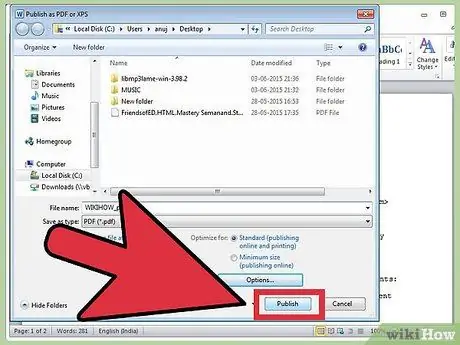
Adım 5. Düğmeye tıklayın
Kaydetmek veya Yayınla.
Bundan sonra yeni bir PDF dosyası oluşturulacaktır.
Yöntem 4/4: Google Drive Üzerinden PDF Dosyaları Oluşturma
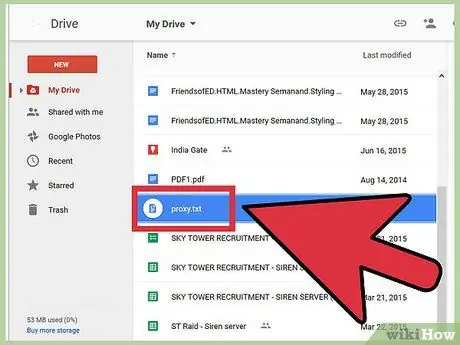
Adım 1. Bir PDF dosyasına dönüştürmek istediğiniz belgeyi açın
Google Drive'daki herhangi bir metin belgesini Google Drive arayüzü aracılığıyla bir PDF dosyasına dönüştürebilirsiniz.
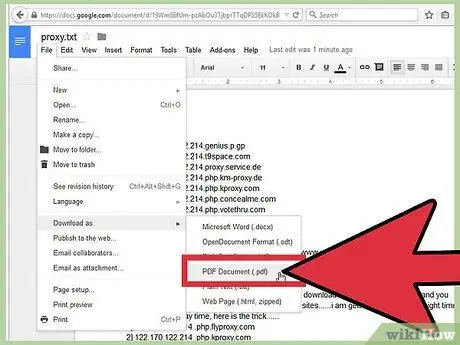
2. Adım. " Dosya " menüsünü tıklayın ve " Farklı indir " → " PDF Belgesi "ni seçin
PDF dosyasının bir kopyası hemen indirilecektir.
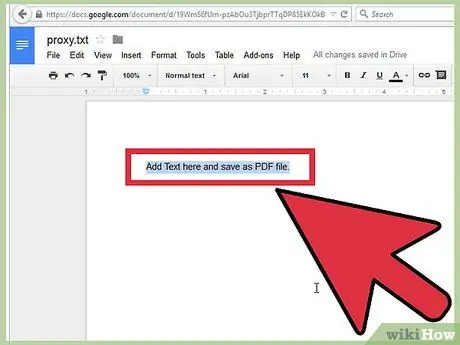
Adım 3. Hızlı bir şekilde bir PDF dosyası oluşturmak için metni boş bir Drive belgesine kopyalayın
Drive'da PDF dosyaları oluşturmanın rahatlığı nedeniyle bu yöntem, diğer konumlarda bulunan metinlerden PDF dosyaları oluşturmanın en etkili yollarından biridir.






